Il tema dell'organizzazione della videosorveglianza domestica nascosta tramite una webcam online di un computer o laptop sta diventando sempre più popolare sul mio blog. I lettori si chiedono come monitorare segretamente in tempo reale moglie, marito, ragazze, figli o solo una stanza quando il proprietario non è a casa. Oggi stiamo espandendo i nostri orizzonti e aprendo una nuova opzione per organizzare con le nostre mani la videosorveglianza online nascosta tramite wifi utilizzando il programma gratuito WebcamXP in russo con la possibilità di visualizzarla su Internet tramite webcam o registrando su un disco rigido.
ATTENZIONE! In conformità con la legge, è impossibile condurre la videosorveglianza di ragazze o di chiunque altro in tempo reale senza preavviso!
Di cosa hai bisogno per la videosorveglianza domestica online utilizzando una webcam in tempo reale?
Abbiamo una rete locale basata su un router da molto tempo e lavoreremo su questa base. Guardando al futuro, dirò solo che per il suo lavoro a tutti gli effetti devi avere
- un router con firmware che supporta il servizio no-ip.com - non tutti i modelli lo supportano sulla versione russa nativa del software
- e indirizzo IP esterno bianco
E un'altra caratteristica dello schema descritto in questo articolo. Come principale dispositivo di videosorveglianza, verrà utilizzata una normale webcam, disponibile in tutti i laptop o collegata separatamente a un computer. Ciò significa che possiamo mascherare il più possibile l'intero sistema e nascondere la videosorveglianza.
Un programma per la videosorveglianza nascosta tramite una webcam a casa
Partire. Dobbiamo lavorare nel programma per la videosorveglianza Webcam XP, quindi dobbiamo scaricarlo e installarlo. Questo programma è completamente in russo, quindi non dovrebbero esserci problemi con le impostazioni. Ha diverse modalità di funzionamento online tramite Internet:
- Gratis GRATIS)
- Privato
- PRO
La differenza è che nella versione iniziale è possibile operare gratuitamente solo con una webcam e non è possibile proteggere la connessione. Per l'uso domestico, questo è abbastanza, quindi puoi scegliere l'opzione gratuita durante l'installazione. Ma se vuoi provare tutte le funzionalità del programma di videosorveglianza wifi, scegli Pro Trial, che è valido per 21 giorni.

Quindi, scaricalo, installalo, avvialo e guarda l'interfaccia. Per renderlo più facile da capire, vai immediatamente alla scheda "Lingua" e cambialo in russo.
Ora, per fornire la visualizzazione della videosorveglianza online sulla rete, dobbiamo prima configurare la nostra webcam. Per fare ciò, fare clic con il tasto destro sulla finestra n. 1 sul lato destro del programma, selezionare "PCI / USB" se si desidera utilizzare una webcam, o "Telecamere di rete" se si utilizzeranno telecamere IP. E scegliamo la nostra fotocamera: la mia webcam si chiama "Lenovo Easy Camera".
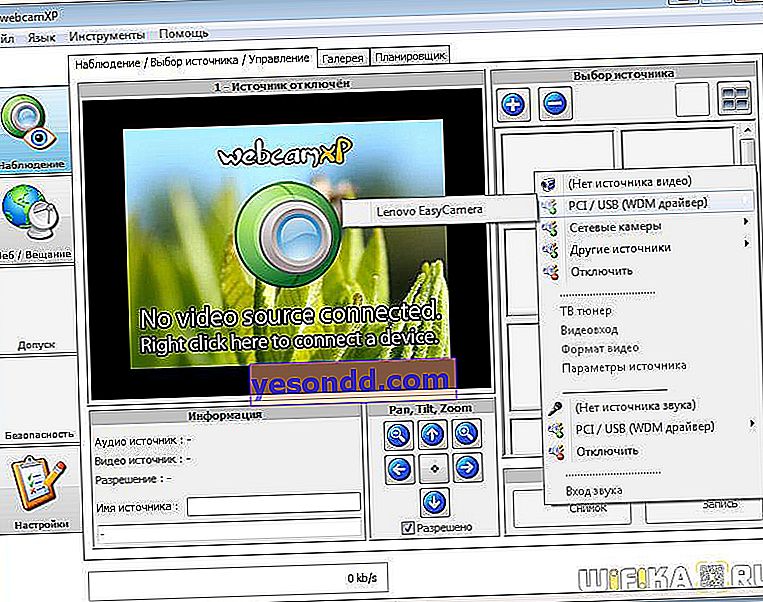
È un po 'più difficile, ma anche abbastanza semplice, collegare una telecamera IP, cioè una telecamera che è collegata direttamente al router tramite wifi o un cavo ed entra nella rete locale.
Per fare ciò, seleziona la voce corrispondente nello stesso menu: "Telecamere di rete> Connetti"
Scegliamo il nostro dispositivo.
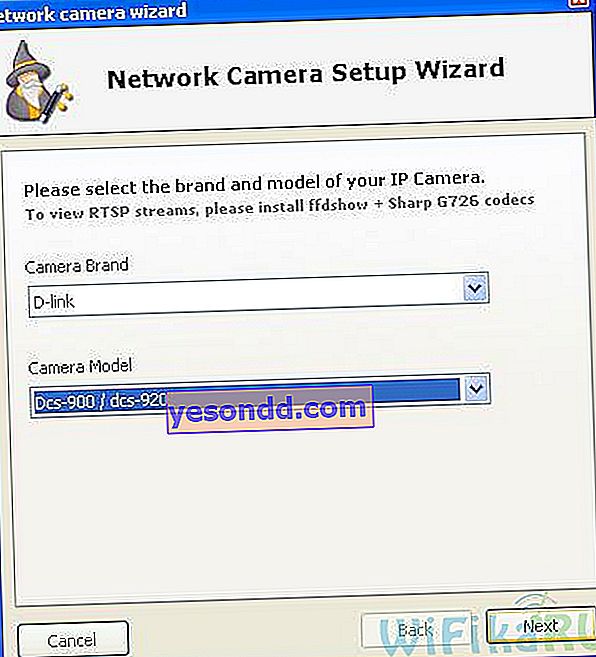
E qui inseriamo le impostazioni standard: il suo indirizzo IP, la porta su cui funziona. Se richiesto, quindi login e password. Se hai già una fotocamera del genere funzionante, l'hai già configurata una volta, quindi penso che non abbia senso spiegare in dettaglio cosa significano tutti questi dati e dove cercarli.
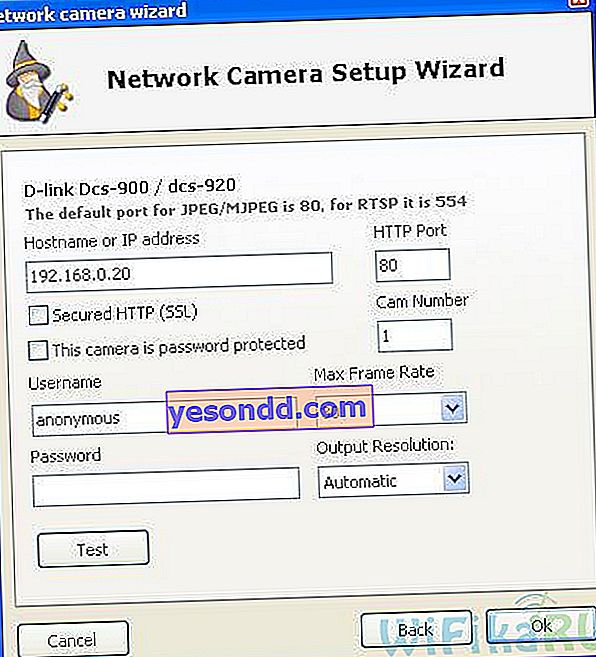
Allo stesso modo, seleziona il microfono nella seconda colonna con lo stesso nome (sotto "Nessuna sorgente audio"). In un paio di secondi, quando la fotocamera si accende e viene rilevata dal programma, vedremo un'immagine nella finestra principale.
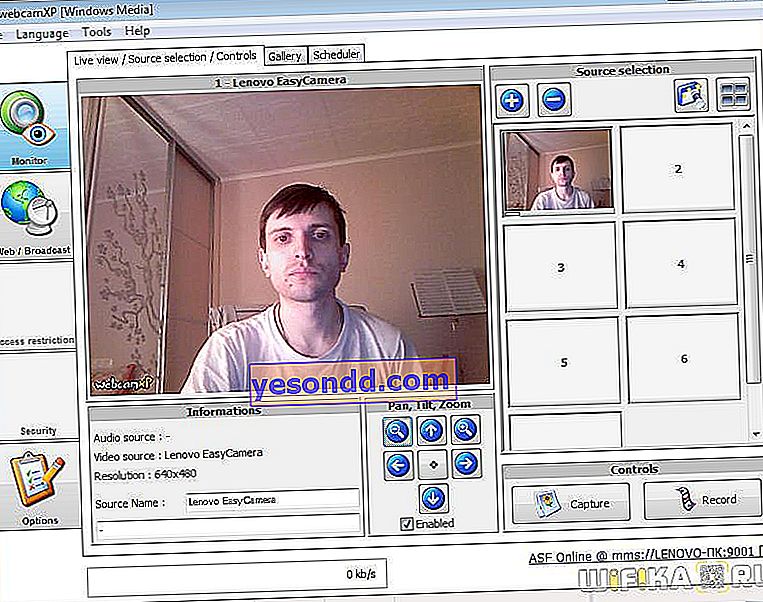
Registrazione video di videosorveglianza da webcam
È accaduto? Super! Puoi già fare uno screenshot o iniziare a registrare video da una webcam in una cartella sul tuo computer (tasti Capture e Record). Ora presta attenzione all'angolo in basso a destra della finestra del programma: contiene l'indirizzo IP locale, andando a cui tutti i dispositivi sulla rete possono visualizzare l'immagine. Al momento siamo interessati a "http Online". A me sembra
"// LENOVO-PC: 8080"
LENOVO-PC è il nome del mio dispositivo sulla rete e 8080 è la porta su cui gira il programma con la telecamera.
Per assicurarti che il server sia in esecuzione, vai al menu Web / Broadcast nella colonna principale di sinistra. Ecco le impostazioni di rete per il lavoro, vale a dire, ancora una volta, il nome del computer e la porta. Ora vai a questo indirizzo da un altro computer dalla rete locale e goditi l'immagine.
Se non viene visualizzato nulla, prova a guidare nel suo indirizzo IP invece del nome del computer, per il quale devi prima premere il pulsante "Disattiva", quindi attivare nuovamente il server. A proposito, la porta predefinita 8080 può anche essere modificata per evitare conflitti con altri programmi in futuro. Come scoprire l'indirizzo IP di un computer - nel prossimo articolo o nella configurazione dei dispositivi collegati al router, se la tua LAN funziona con esso.
Dopo che un altro computer è stato collegato alla webcam, le informazioni su questo computer verranno visualizzate nel programma Webcam XP:
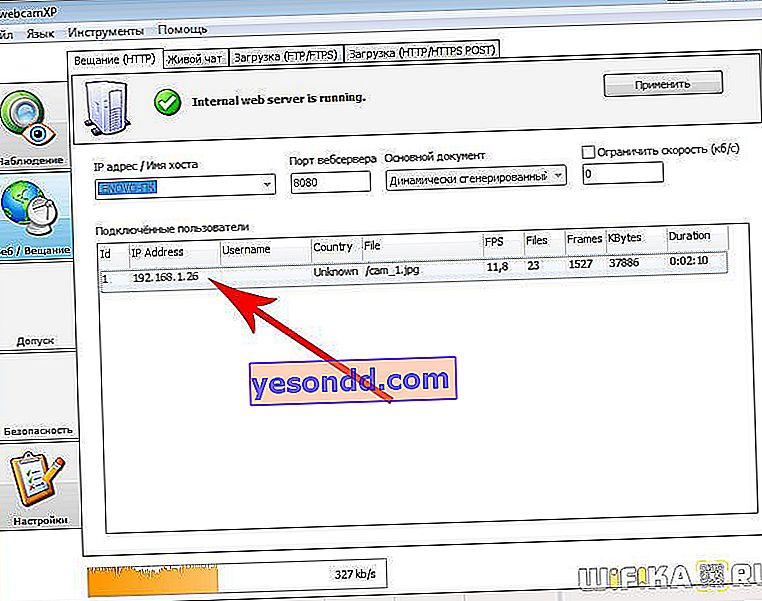
Videosorveglianza nascosta online tramite Internet utilizzando un programma webcam
Per la videosorveglianza domestica, questo è sufficiente, ma vuoi qualcosa di più. Vale a dire, la visualizzazione di immagini da una webcam tramite Internet. Voglio? Quindi considera un esempio che funzionerà se Internet è connesso direttamente al computer.
Per fare ciò, dobbiamo registrarci e creare un nome di dominio nel servizio DDNS No-IP. Come eseguire questa operazione è descritto in dettaglio in questo articolo.
Successivamente, nel programma, premere il pulsante "Disabilita" per aprire le impostazioni di rete per la modifica

nel campo "IP Address / Hostmane", inserisci il nome di dominio inventato per no-ip e clicca su "Activate".
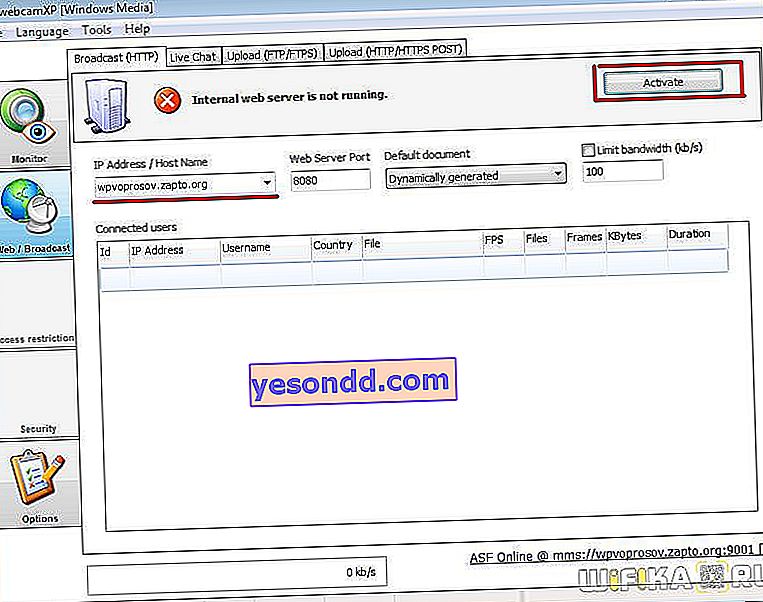
Ecco fatto, ora da qualsiasi parte del mondo quando inserisci l'indirizzo "// tuo_dominio_in_sistema_no_ip: 8080" nella riga del browser, verrai portato a visualizzare l'immagine dalla tua fotocamera. Nel caso in cui questo non funzioni - il browser scrive che la pagina non è disponibile o qualcosa del genere - disattiva il firewall nel router o sul computer se la telecamera è collegata direttamente ad esso.
Impostazione di un programma di videosorveglianza tramite un router wifi domestico in tempo reale
Abbiamo considerato l'opzione quando il cavo Internet è stato collegato direttamente alla scheda di rete del PC. Se la rete domestica è realizzata utilizzando un router, è necessario lavorare ancora un po 'con le mani e la testa. Torniamo alle impostazioni di rete del programma di videosorveglianza wifi Webcam XP e riportiamo nel campo "Indirizzo IP / Hostmane" l'indirizzo IP del computer con la webcam collegata. Avviamo il server.
Ora dobbiamo andare alle impostazioni del router nel browser (di solito questo è //192.168.0.1 o //192.168.1.1, ma il tuo potrebbe essere diverso). Lo mostrerò usando l'esempio di un router della serie Zyxel Keenetic.
Vai su Rete domestica> Server e abilita il port forwarding. Dopodiché, inserisci nei campi obbligatori la porta su cui è in esecuzione il nostro programma Webcam XP (se non è stato modificato nulla, allora 8080) e l'indirizzo ip del computer su cui è installata la videocamera.
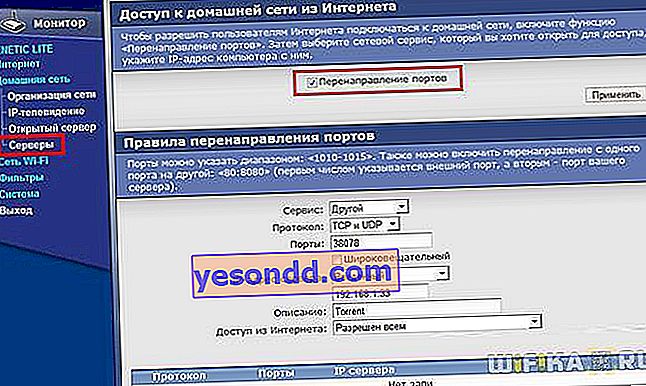
Salva e vai alla voce per configurare DynDNS (DDNS) nella sezione "Internet". Nell'elenco a discesa, seleziona NO-IP e inserisci qui il dominio, il nome utente e la password appena registrati dall'account. E siamo salvati.
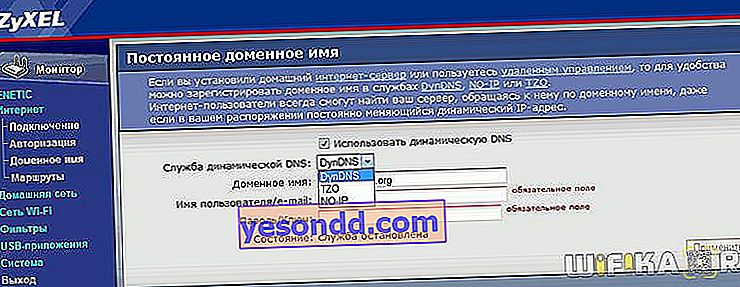
Ora componiamo da qualsiasi computer lo stesso indirizzo "// yourdomain_in_system_no_ip: 8080" - e ... beh, hai già capito tutto.  Allo stesso indirizzo puoi guardare l'immagine dai dispositivi mobili.
Allo stesso indirizzo puoi guardare l'immagine dai dispositivi mobili.
E ora le informazioni per coloro che hanno il proprio sito Web su Internet e che desiderano creare una trasmissione online dalla propria telecamera. Andiamo nel menu "Strumenti> Genera codice html". Si aprirà una nuova finestra, in cui non è necessario modificare nulla, basta sostituire l'indirizzo nel sistema no-ip come sorgente video. Quindi fai clic su "Avanti", copia il codice e aggiungilo al tuo sito.
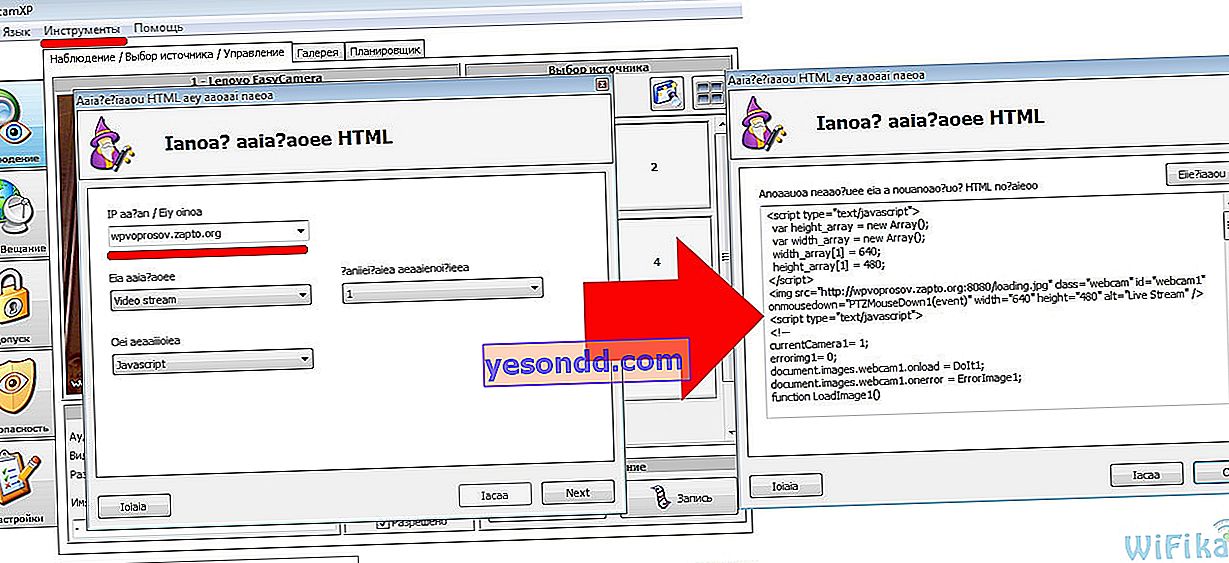
E una sfumatura: nel codice copiato, il collegamento al flusso video sarà simile a questo: "// dominio nel sistema no-ip: porta del programma". Ad esempio, il mio è così: "//trumpetclub.zapto.org:1010". Ma poiché questo dominio sostituisce già la porta IP +, è necessario eliminare la porta del programma in questo codice. Tutto ciò che resta è l'indirizzo http.
Funzionalità aggiuntive della videosorveglianza online tramite il programma WebCam
Ma non sono tutte le caratteristiche del visualizzatore di videosorveglianza di Webcam XP! Nella sua versione completa puoi:
- Limita l'accesso alla visualizzazione di immagini video assegnando singoli utenti o filtrando per IP
- Salva la registrazione sul server FTP remoto
- Mostra il video sul sito
- Configurare i rilevatori di allarme
- Imposta la notifica di allarme tramite SMS
- Controllo delle telecamere IP (modalità PTZ)
- Regola la modalità di compressione video
- Record filigrana
- Imposta il tempo di registrazione in base al calendario
- E alcune altre piccole possibilità
Oggi è tutto: abbiamo analizzato solo una delle poche possibilità di organizzare la videosorveglianza tramite wifi con le nostre mani attraverso un programma gratuito in russo. Del resto ne parlerò gradualmente sulle pagine di questo blog - rimanete sintonizzati!
